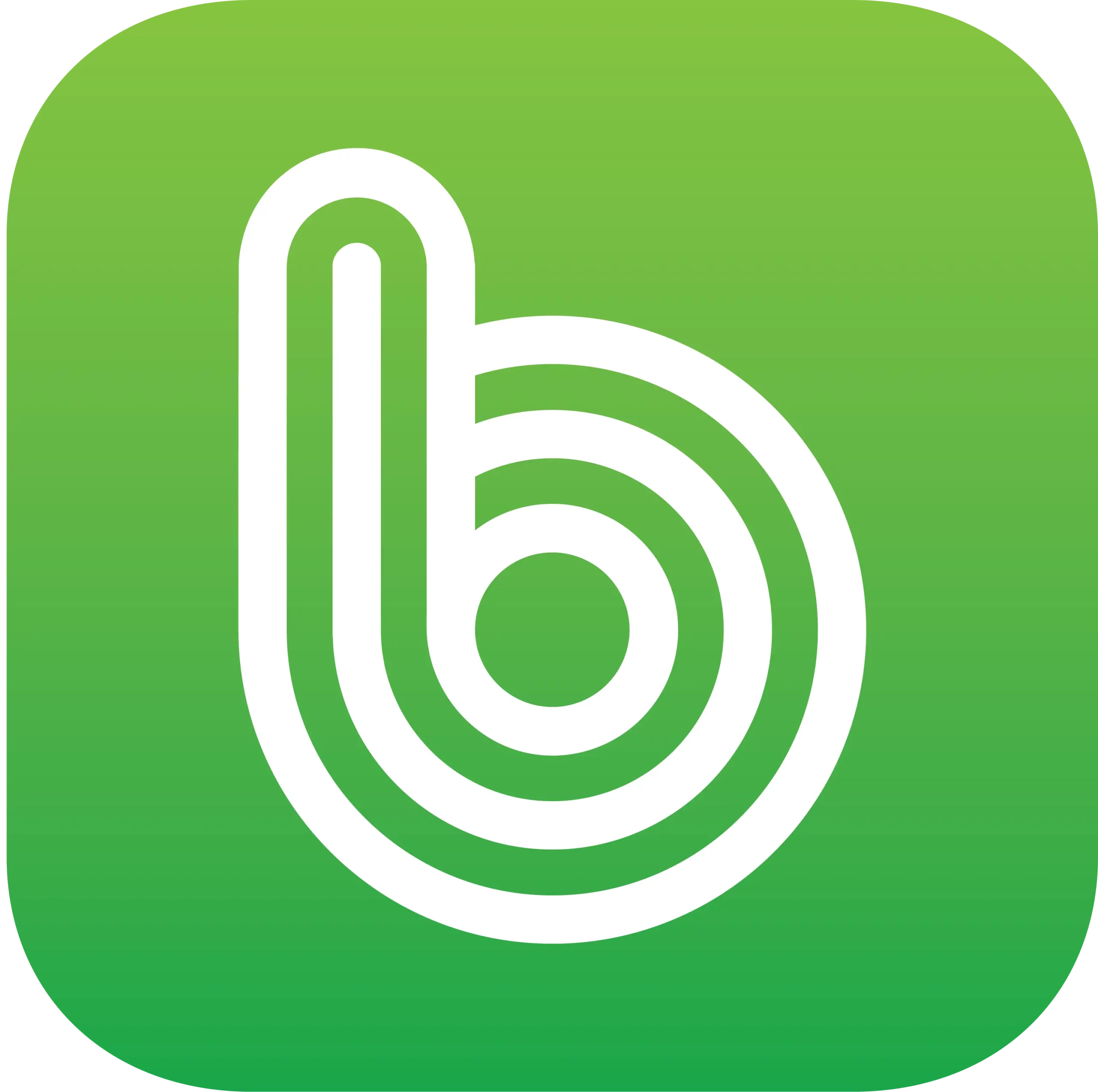텔레그램은 단순한 메신저 앱이 아닙니다.
강력한 보안 기능, 자유로운 파일 공유, 고용량 전송, 클라우드 저장 등 일반적인 메신저와는 다른 수준의 기능을 제공하는 이 앱은 세계 수억 명이 사용하는 글로벌 플랫폼입니다.
하지만 한국 사용자들에게는 여전히 다소 낯선 인터페이스, 복잡하게 느껴지는 설정, 무엇보다 ‘텔레그램 사용법’을 제대로 익히지 않으면 어렵게 느껴지는 구조 때문에 진입장벽이 존재합니다.
특히, 아이폰 텔레그램 사용법 링크, 텔레그램 사용법 검색, 텔레그램 사용법 사진 등과 같은 검색어들이 증가하는 이유는, 사용자들이 정확한 정보를 찾기 어렵기 때문입니다.
이 글은 처음 텔레그램을 접하시는 분들도 ‘앱 설치부터 사진 공유까지’ 전 과정을 단계별로 익힐 수 있도록 구성하였습니다. 지금부터 하나씩 따라해 보세요.
글의 요약
- 텔레그램은 전화번호 기반 등록과 클라우드 연동으로 작동하며, 보안과 익명성이 강력한 메신저입니다.
- 아이폰 사용자는 사진 전송, 링크 공유, 알림 설정 등에서 기본 메신저와 다른 사용법을 익혀야 합니다.
- 검색 기능, 비밀 채팅, 파일 공유까지 실전 중심으로 텔레그램 사용법을 단계별로 안내해드립니다.
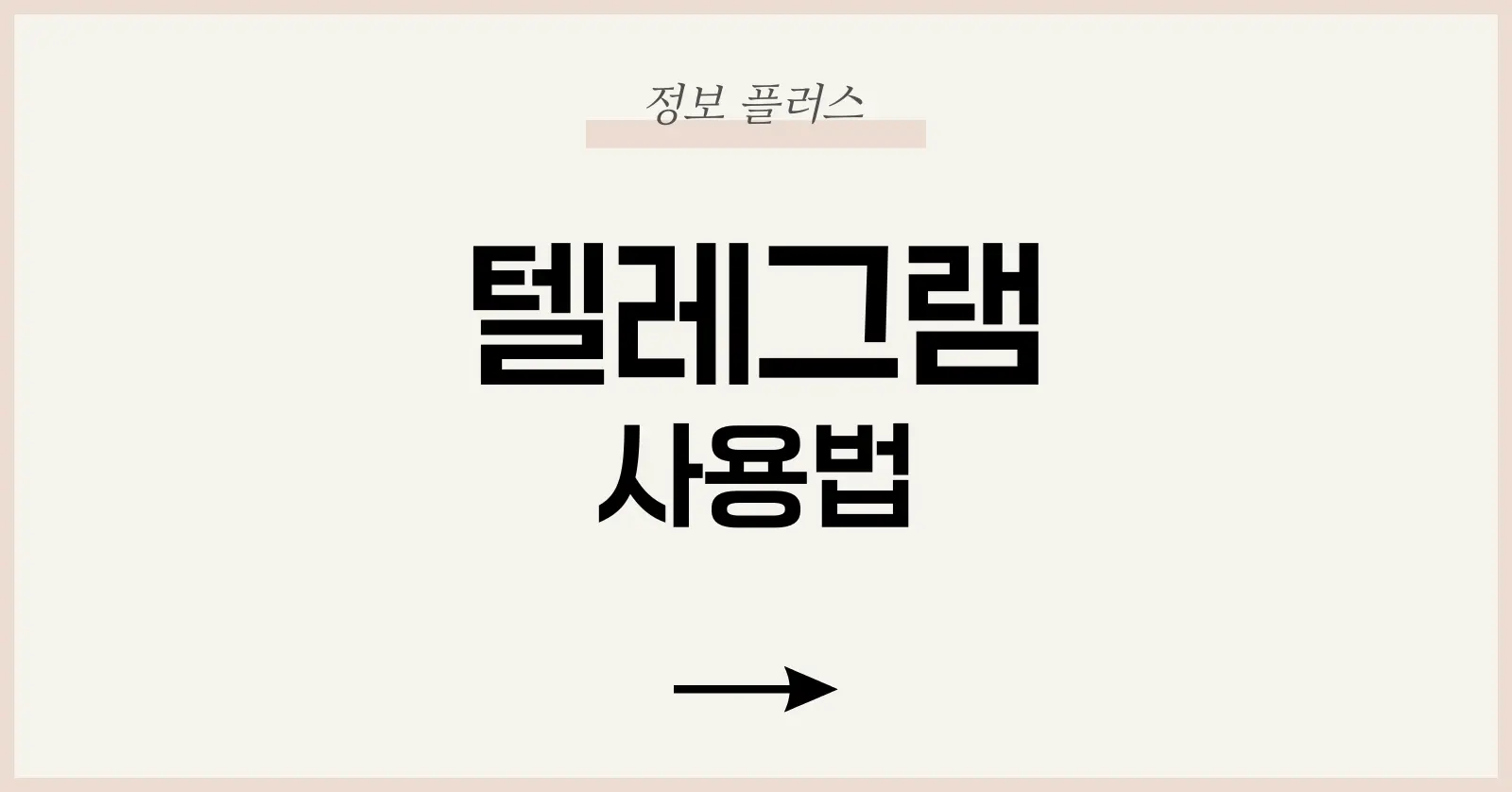
텔레그램 설치부터 첫 사용까지 – 첫 진입장벽 넘기
텔레그램을 처음 접하는 사용자 대부분은 ‘앱 설치 후 무엇을 해야 할지 모른다’는 점에서 막막함을 느낍니다.
특히, 카카오톡이나 라인처럼 국내에서 널리 쓰이는 메신저와는 달리, 텔레그램은 기본 UI가 영어 기반이고 ‘친구 목록 동기화’가 자동으로 진행되지 않아 초기에 혼란을 겪기 쉽습니다.
먼저, 앱 설치는 간단합니다.
- 아이폰 사용자는 App Store, 안드로이드 사용자는 Google Play Store에서 ‘Telegram’을 검색해 설치하면 됩니다.
- 설치 후 앱을 실행하면 전화번호 인증이 진행됩니다. 이때 입력한 번호로 인증 코드가 발송되며, 이 코드로 본인 인증을 합니다.
- 인증이 완료되면 이름과 프로필 사진, 상태 메시지를 입력할 수 있습니다.
여기까지는 일반 메신저와 큰 차이가 없지만,
텔레그램의 진짜 특징은 서버 저장 기반 구조입니다.
- 내가 보낸 메시지, 파일, 사진, 동영상은 기기에 저장되지 않아도 서버에 보관되어 어떤 기기에서든 동기화됩니다.
- 예를 들어, PC에서 보내던 메시지를 아이폰에서 그대로 이어받을 수 있고, 사진도 중복 없이 실시간 공유됩니다.
프로필 설정에서 ‘사용자 이름’을 설정하는 것도 중요합니다.
이는 공개 ID 역할을 하기 때문에, 내 전화번호를 몰라도 상대가 나를 찾을 수 있도록 해줍니다.
이 기능은 개인정보 보호 차원에서도 매우 유용합니다.
‘아이폰 텔레그램 사용법 링크’를 공유받은 경우, 바로 프로필에 접속하거나 메시지를 보낼 수 있는 구조이기 때문에,
‘전화번호를 공유하지 않고 대화하기’ 기능이 가능합니다.

아이폰 텔레그램 사용법 – 기본 기능 마스터하기
아이폰에서 텔레그램을 사용할 때의 특징은 다음과 같습니다.
첫째, iOS의 보안정책에 맞춘 알림 설정.
둘째, 클립보드, 앨범 접근 권한을 수동으로 허용해야 하며, 이는 텔레그램의 주요 기능인 사진/파일 공유에 반드시 필요한 절차입니다.
기본적인 채팅 인터페이스는 크게 다르지 않지만,
세부 기능을 활용하려면 다음 단계를 따라야 합니다.
1. 사진 및 파일 보내기
- 채팅방 하단의 클립 모양 아이콘(+)을 눌러 사진, 비디오, 파일, 위치, 연락처 등을 선택할 수 있습니다.
- 사진을 선택하면 일반적으로 전송되며, 화질이 줄어들 수 있습니다. ‘파일로 보내기’를 선택하면 원본 화질 그대로 전송됩니다.
- 이 방식은 고해상도 이미지, 원본 동영상, 문서 파일 공유에 매우 적합합니다.
2. 링크 공유 및 미리보기
- 웹페이지 URL을 붙여넣으면 자동으로 링크 미리보기가 생성됩니다.
- 단, ‘미리보기 끄기’ 옵션을 체크하면 텍스트만 공유 가능하므로, 보안을 우선하는 사용자는 이 기능을 선택하는 것이 좋습니다.
- 이때 ‘텔레그램 사용법 링크’ 같은 키워드를 포함하면 상대가 어떤 링크인지 정확히 파악할 수 있습니다.
3. 채팅방 검색 기능
- 텔레그램은 채팅 내 키워드 검색, 채팅방 검색, 공개 채널/그룹 검색을 모두 지원합니다.
- 아이폰에서는 화면 상단 돋보기 아이콘을 누르면 대화 내용 중 특정 단어를 검색할 수 있습니다.
- ‘텔레그램 사용법 검색’ 기능을 활용해 과거 메시지, 사진, 파일을 빠르게 찾을 수 있어 매우 유용합니다.
이 외에도, 텔레그램은 메시지를 전송 후 편집, 삭제(양측 삭제 포함)가 가능하며,
‘비밀 채팅’ 기능을 통해 종단 간 암호화된 대화를 설정할 수 있습니다.

3. 텔레그램 사진 전송 기능 완벽 이해하기
텔레그램에서 사진 전송 기능은 단순히 ‘사진을 보내는 행위’ 그 이상입니다.
일반 메신저는 사진을 전송할 때 대부분 화질을 자동으로 압축하는데,
텔레그램은 사용자의 선택에 따라 원본 화질 그대로 보낼 수 있도록 설계되어 있습니다.
이는 특히 디자이너, 작가, 연구자, 콘텐츠 제작자 등 고품질 이미지를 주고받아야 하는 사용자에게 매우 유용한 기능입니다.
텔레그램에서 사진을 전송하는 방식은 크게 두 가지로 나뉩니다.
(1) 일반 사진 전송
- 채팅방 하단의 클립 모양 아이콘(+) → ‘사진 및 비디오’를 선택
- 사진을 선택하면 기본 설정에 따라 자동으로 압축된 이미지가 전송됩니다.
- 이 방식은 빠르게 공유할 때는 편리하지만, 화질 저하가 발생할 수 있습니다.
(2) 파일로 전송하기
- 같은 클립 아이콘을 누른 뒤, ‘파일’ → ‘사진 라이브러리’ 접근
- 해당 사진을 파일 형태로 전송하면 화질 손상이 전혀 없습니다.
- 이 방식은 원본 이미지가 필요한 업무 상황이나, 해상도가 중요한 콘텐츠 제작용 사진 공유에 이상적입니다.
아이폰에서 사진 권한 설정
텔레그램이 사진에 접근하려면 아이폰 설정에서 ‘텔레그램’ → ‘사진’ → ‘모든 사진 접근 허용’ 으로 설정해야 합니다. 이를 설정하지 않으면 앨범이 보이지 않거나, 사진 전송 시 오류가 발생할 수 있습니다.
‘텔레그램 사용법 사진’ 검색 수요 증가 이유
실제로 ‘텔레그램 사용법 사진’이라는 검색어가 늘고 있는 배경에는 이러한 기능 구분이 잘 알려져 있지 않기 때문입니다.
일반적으로는 ‘사진을 보내면 그냥 가겠지’라고 생각하지만,
실제로는 수신자가 받은 이미지가 흐릿하거나 작은 경우도 많습니다.
특히 PDF나 스캔 파일처럼 이미지에 텍스트가 포함된 경우,
압축 전송 시 글자가 뭉개져 읽기 힘들어지기도 합니다.
따라서 텔레그램에서는 사진을 전송할 때 그 목적에 맞는 방법을 선택하는 것이 매우 중요합니다.

4. 텔레그램 검색 기능 활용법 – 채널, 그룹, 메시지까지
텔레그램은 단순한 채팅 앱을 넘어서는 기능을 갖추고 있습니다.
그 중 하나가 바로 ‘검색’ 기능입니다. 많은 사용자들이 텔레그램 사용법 검색이라는 키워드로 정보를 찾는 이유도,
이 앱의 고급 검색 기능이 초기에는 잘 보이지 않거나,
인터페이스가 익숙하지 않기 때문입니다.
텔레그램에서 검색할 수 있는 대상은 크게 3가지입니다.
(1) 전체 검색
- 메인 화면 상단의 돋보기 아이콘을 눌러, 전체 채팅방, 사용자, 채널, 그룹, 봇 등을 검색할 수 있습니다.
- 예를 들어 ‘디자인 참고 채널’을 찾고 싶다면 ‘design inspiration’을 입력하면 관련 채널이 추천됩니다.
- 일부 공개 채널은 국가별, 언어별로 필터링되기도 하므로, 영어 키워드를 활용하는 것이 더 많은 결과를 얻는 데 유리합니다.
(2) 채팅 내 검색
- 특정 대화방에 들어가 상단의 검색 아이콘을 클릭하면, 해당 대화방 안에서 주고받은 메시지를 키워드로 검색할 수 있습니다.
- 이는 업무용 메시지, 중요한 문서 파일, 특정 키워드가 들어간 사진 캡션 등을 찾을 때 매우 유용합니다.
(3) 채널/그룹 검색
- ‘텔레그램 사용법’을 주제로 한 채널이나 그룹을 찾을 수 있습니다.
- 예를 들어 ‘텔레그램 사용법 링크’로 검색하면, 사용법을 정리해둔 블로그, 유튜브, 위키, 네이버 포스트 등의 링크를 공유하는 채널이 다수 검색됩니다.
- 사용자가 만든 비공개 채널이나, 초대링크가 필요한 그룹은 검색에 표시되지 않지만, ‘초대 링크 공유’를 통한 참여는 가능합니다.
텔레그램은 검색 결과를 자동 정렬하거나,
최신순, 관련도순으로 보여주지는 않지만,
키워드 일치도를 기준으로 검색되므로 원하는 콘텐츠를 찾는 데 충분한 정확도를 제공합니다.
특히 메시지 내 ‘하이라이트’ 기능이 있어,
해당 키워드가 포함된 메시지를 바로 확인할 수 있는 점도 큰 장점입니다.
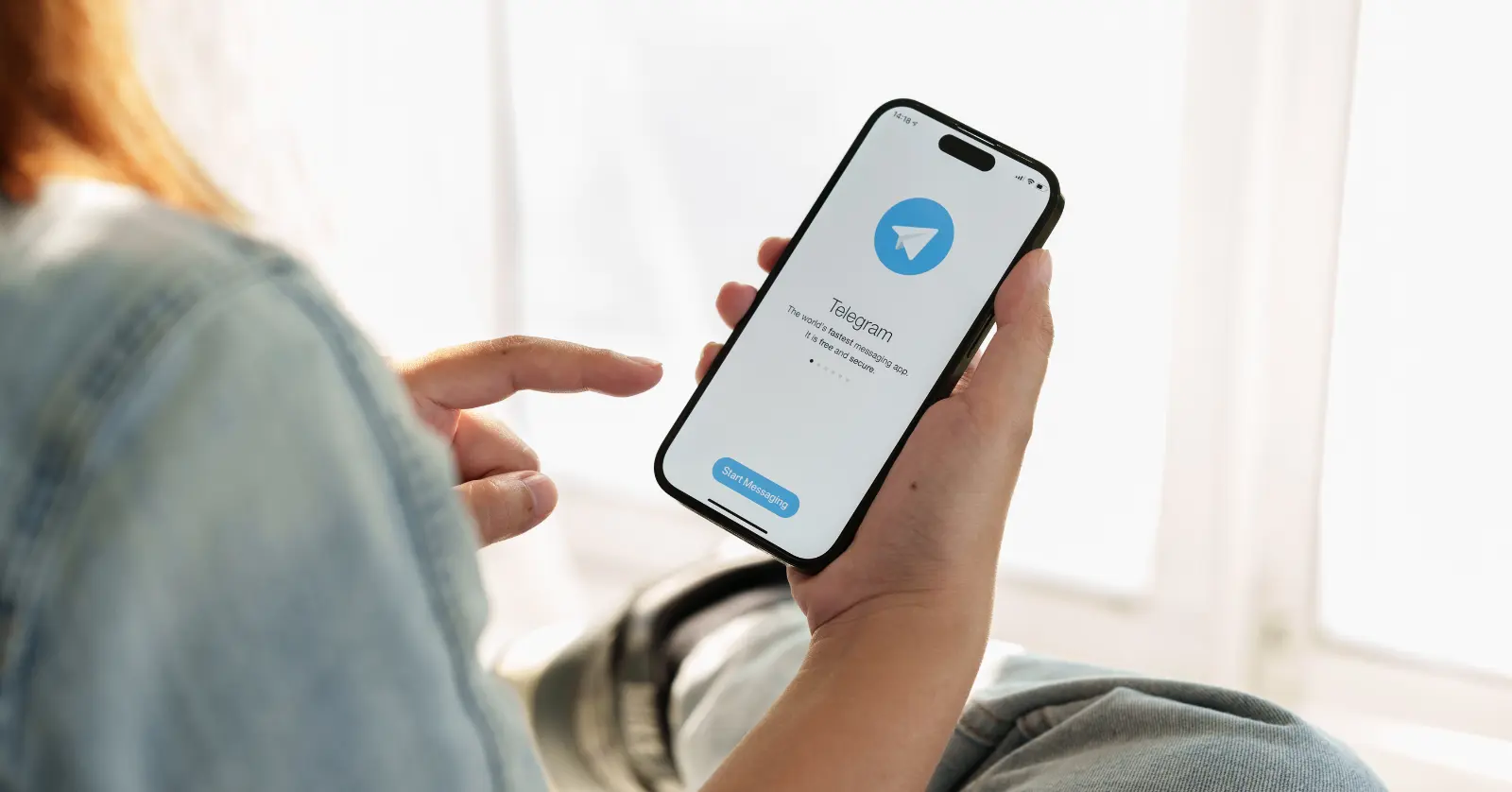
5. 텔레그램 링크 공유 및 외부 연동 기능
텔레그램은 외부 콘텐츠와의 연동에서도 높은 자유도를 제공합니다.
특히 아이폰 텔레그램 사용법 링크 기능은 다른 앱과의 호환성에서 강력한 이점을 보여줍니다.
사용자는 다양한 링크를 공유하고,
웹 미리보기를 통해 상대방이 클릭하지 않아도 내용을 파악할 수 있도록 돕습니다.
링크 공유 방법
- 채팅창에서 URL을 붙여넣으면 텔레그램이 자동으로 웹 미리보기를 생성합니다.
- 예시:www.openai.com → OpenAI 홈페이지의 썸네일, 제목, 설명이 자동 생성되어 함께 표시됩니다.
- 미리보기를 원하지 않을 경우, 붙여넣기 후 ‘미리보기 끄기’를 선택하시면 됩니다.
링크의 다양한 활용
- 유튜브 영상, 블로그 글, 구글 문서, 지도 링크 등 대부분의 외부 콘텐츠가 자동 연동됩니다.
- 특히 텔레그램 사용법 링크는 사용자끼리 서로 기능을 공유하거나, 실습용 자료, 튜토리얼 등을 전달할 때 활용도가 높습니다.
링크 클릭 후 연결 방식
- iOS에서는 기본 브라우저(Safari 또는 사용자가 지정한 브라우저)로 연결됩니다.
- 해당 링크가 텔레그램 내에서 연결 가능한 콘텐츠(예: 다른 텔레그램 채널, 봇 등)인 경우, 앱 내에서 열리며 바로 ‘참여하기’가 가능합니다.
이처럼 텔레그램은 링크 공유에서 정보 전달 기능을 넘어,
콘텐츠 큐레이션, 콘텐츠 마케팅, 학습 자료 공유 등 다양한 목적에 활용될 수 있습니다.
특히 학교, 직장, 연구 모임 등에서는 ‘자료 모음방’을 별도로 운영하고,
링크만 정리해두는 용도로 활용하는 경우도 많습니다.
6. 텔레그램 보안 설정과 프라이버시 기능 – 안심하고 사용하는 법
텔레그램의 가장 큰 강점 중 하나는 바로 보안성과 프라이버시 보호 기능입니다.
텔레그램은 모든 메시지를 기본적으로 클라우드에 암호화된 상태로 저장하며,
사용자 스스로도 다양한 보안 설정을 통해 계정을 안전하게 보호할 수 있도록 지원합니다.
1) 2단계 인증(2FA)
- 설정 → 개인정보 및 보안 → 2단계 인증으로 들어가시면, 비밀번호를 설정할 수 있습니다.
- 전화번호 인증 외에도 추가 비밀번호를 입력해야만 로그인할 수 있도록 설정하는 기능으로, 도난 위험을 크게 줄여줍니다.
- 이메일 주소를 입력해 복구 이메일도 설정해 두시는 것이 좋습니다.
2) 기기 관리
- 설정 → 기기 → 로그인된 모든 기기를 확인할 수 있습니다.
- 익숙하지 않은 기기나 위치에서 로그인되어 있다면 바로 ‘로그아웃’을 선택해 세션을 종료하세요.
- 이 기능은 특히 여러 기기에서 동시에 텔레그램을 사용하는 경우 반드시 체크해야 합니다.
3) 프라이버시 설정
- ‘전화번호 표시 여부’, ‘마지막 접속 시간 표시 여부’, ‘프로필 사진 공개 범위’ 등을 세부적으로 설정할 수 있습니다.
- 예를 들어 전화번호를 아예 숨기고, 사용자 이름으로만 연결되도록 설정하면 ‘전화번호를 모르는 상대와도 대화 가능하면서 개인정보는 보호’되는 구조가 됩니다.
- ‘비밀 채팅’은 종단 간 암호화를 적용한 별도 대화방으로, 메시지 자체가 서버에 저장되지 않으며, 일정 시간이 지나면 자동 삭제되는 ‘자기 파괴 메시지’ 설정도 가능합니다.
4) 자동 잠금
- 텔레그램 앱에 개별 잠금 설정을 할 수 있습니다.
- Face ID 또는 비밀번호로 앱 자체에 접근을 제한하면, 아이폰 자체 잠금과 별개로 추가적인 보안층을 구축할 수 있습니다.
이러한 기능을 잘 활용하신다면, 텔레그램을 익명성 기반으로 안전하게 사용할 수 있는 메신저로 만들 수 있습니다.
특히 고급 사용자나 프라이버시를 중요하게 여기는 분들께는 매우 유용한 설정이니 꼭 확인하시길 추천드립니다.
Q&A
텔레그램에서 사진을 원본 화질로 보내려면 어떻게 하나요?
사진을 보낼 때 ‘파일로 보내기’ 옵션을 선택하시면 원본 해상도로 전송됩니다.
채팅창 하단의 + 아이콘 → ‘파일’ → 사진 선택 순으로 진행하시면 됩니다.
아이폰에서 텔레그램 사용 시 알림이 오지 않아요. 왜 그럴까요?
아이폰의 설정 앱에서 ‘텔레그램’ → ‘알림 허용’을 켜야 하며, 텔레그램 앱 내에서도 알림 설정이 따로 존재합니다.
두 곳 모두 확인해 주세요.
텔레그램 그룹 초대 링크는 어떻게 생성하나요?
그룹 채팅방 → 상단 설정 → ‘초대 링크 만들기’를 클릭하시면 고유 URL이 생성됩니다.
이 링크를 복사하여 다른 사람에게 공유하시면 됩니다.
텔레그램 사용법을 한눈에 정리한 링크가 있나요?
‘텔레그램 사용법 링크’라는 키워드로 검색하시면 블로그, 유튜브, 위키 등에서 정리된 자료를 찾으실 수 있습니다.
본문에서도 단계별로 안내드렸습니다.
텔레그램에서 보낸 메시지를 삭제하면 상대방도 함께 삭제되나요?
가능합니다. 메시지를 길게 눌러 ‘삭제’ → ‘양쪽 모두에서 삭제’ 옵션을 선택하시면 상대방 화면에서도 삭제됩니다.
단, 캡처나 백업은 방지되지 않으니 주의하세요.